金山pdf閱讀器是一款很棒的PDF閱讀器,金山的產品用著一直都不錯,這款PDF閱讀器擁有支持多種瀏覽模式、新增添加書簽、閱讀記錄等功能,簡單好用,趕快下載吧!
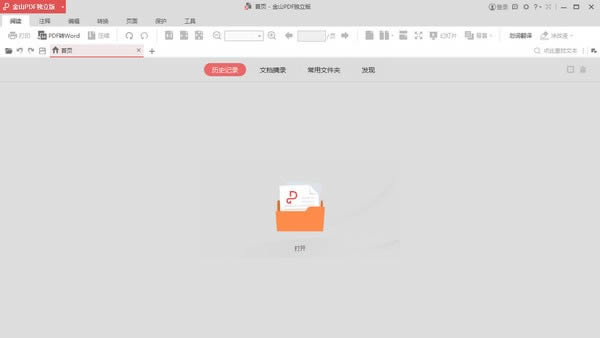
非凡的閱讀體驗
劃詞翻譯
護眼和夜晚閱讀模式
幻燈片播放
上下文截圖對比
全新的注釋功能
插入文字
添加圖片
高亮、下劃線、形狀
涂改液
優異的轉換效果
pdf轉word、EXCEL、PPT
圖片轉PDF
PDF轉圖片
AI識別掃描件中的文字
編輯文字
讓PDF像Word一樣自由編輯,快速修改PDF文檔內容
格式轉換
支持PDF轉WORD、圖片、EXCEL、TXT、PPT,支持圖片轉PDF
一鍵壓縮
大幅度縮小文檔體積,方便上傳和發送
頁面處理
PDF合并、PDF拆分、提取頁面
旋轉文檔、刪除頁面、插入頁面
閱讀
調整頁面比例、添加和修改目錄
縮略圖、全屏查看、單雙頁切換
安全
加密、簽名、涂改液
安裝完成后,您就可以開始閱讀pdf文件了。金山PDF支持跳轉到指定頁面、調整文檔頁面顯示尺寸等功能。
1.跳轉到指定頁面
點擊“開始”或“視圖”選項卡下的“首頁”、“尾頁”、“前一頁”、“后一頁”按鈕,跳轉到相應頁面。您也可以直接在框中輸入頁碼進入指定頁面。
通過左側導航窗“縮略圖”可以跳轉至指定頁面。拖拽移動縮略圖中的方框,可以跳轉至當前頁面的指定位置。縮略圖窗口頂部可以放大或縮小縮略圖。
通過目錄可以進入指定的標題閱讀。點擊左側導航窗“目錄”按鈕,點擊相應目錄跳轉至指定位置。點擊書簽前面的“+”或“-”可以展開或收起目錄。
2.調整文檔查看模式
金山PDF提供多種查看模式。您可以單擊“開始”選項卡下的“放大”、“縮小”來縮放PDF文檔,或直接選擇縮放比例進行縮放。
單擊“開始”選項卡下“實際大小”(圖)和“適合寬度”(圖)可以設置頁面布局。此外,您還可以單擊“視圖”選項卡使用更多頁面布局設置。
打印
1.如何打印PDF文檔
1、請確認您已正確安裝打印機
2、選擇“金山PDF”菜單 —“打印”或“開始”選項卡—“打印”
3、選擇打印機、打印范圍、打印份數以及其他選項
4、點擊“打印”
2.打印對話框
您可以在“金山PDF”菜單 —“打印”或“開始”選項卡—“打印”打開打印對話框并更改打印選項。按照打印對話框的內容,完成打印設置。
怎么編輯文字 ?
打開你要修改的文件,在表頭的右側,可以看到“工具”按鈕,點一下,就將它下面的工具全部展開了。
我們要用的是“內容編輯”→“編輯文本和圖像”;點一下,會發現文檔中能修改的部分已經自動轉成框框了。
接下來,凡是框中的內容,你都可以隨意編輯,和編輯word文檔并沒有太多不同;例如下圖中的“從明天起:”就是我加進去的;而“黎明即起”也被改成了“黎明就起床”。
甚至你也可以調整字體大小、顏色、加粗、下劃線等等。
怎么合并文檔?
點一下打開按鈕,然后選擇自己想要編輯的文檔。
點擊頁面左上角的菜單,然后選擇轉換為word文檔。
在上方菜單欄中選擇PDF合并,然后點擊添加文件。
文件添加完成之后,點擊頁面右下角的開始合并,這樣就可以把多個PDF文件合成為一個了。
1.新增支持頁碼設置
2.書簽列表支持顏色、加粗等設置
3.新增支持功能查找
4.支持預設圖章的添加以及自定義圖章
5.打印界面布局優化
騰訊視頻官方版 | 45.34MB
愛奇藝視頻官方正式版 | 35.10MB
暴風影音最新版下載 | 50.3MB
酷狗音樂2022下載 | 37MB